Instalação em Windows
Por favor, siga as instruções para instalar os programas de AKVIS no Windows. Usamos como exemplo a instalação de AKVIS Coloriage AI. Outros programas de AKVIS são instalados da mesma maneira.
Atenção! É necessário ter os direitos do administrador para instalação os programas.
Antes de instalação o plugin é necessário fechar o editor de imagens, em que você deseja instalar o plugin. Ou execute novamente o editor de imagens após a instalação do plugin.
- Execute o arquivo exe.
- Selecione o idioma e clique no botão Instalar para iniciar o processo de instalação.
- Leia o Acordo da licença. Ative a caixa de seleção "Aceito os termos do Contrato de Licença" e clique no botão Seguinte.
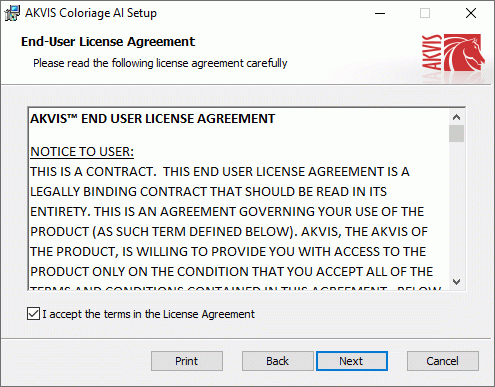
- Para instalar a versão do plugin selecione o editor (ou editores) de imagens na lista.
Para instalar a versão independente do Coloriage AI active a caixa de diálogo Standalone.
Para criar um atalho para o programa no desktop ative o componente Criar atalho em Área de trabalho.Pressione o botão Seguinte.
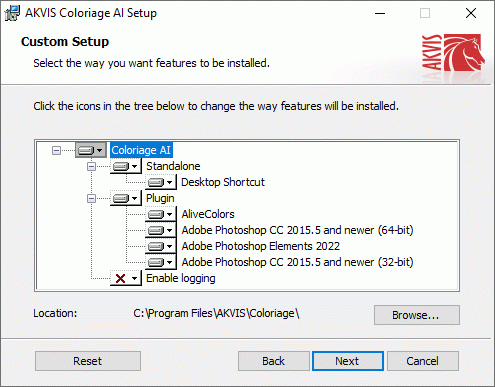
- Pressione o botão Instalar.
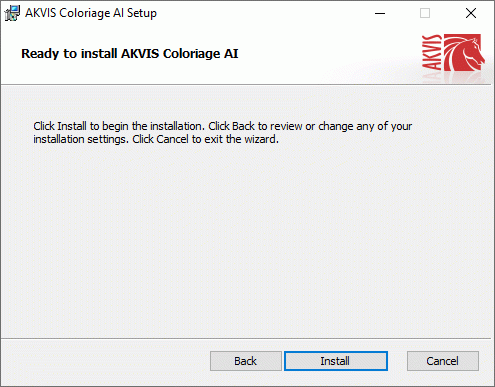
- A instalação começa
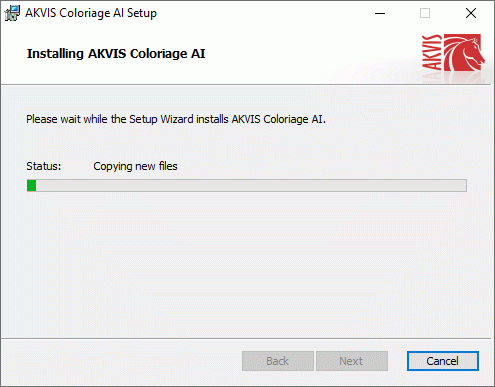
- O processo de instalação é terminado.
Você pode subscrever-se a Boletim de notícias de AKVIS para ser informado sobre atualizações, eventos e ofertas especiais. Digite seu endereço de e-mail e confirme que você aceita a Política de Privacidade.
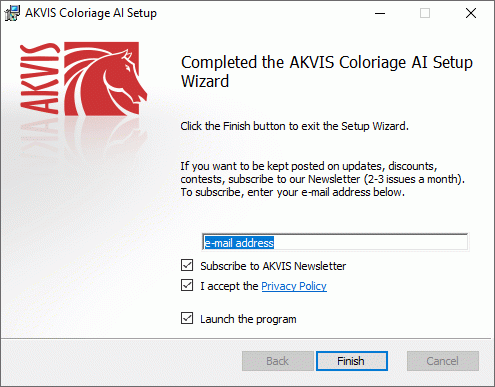
- Cliquar o botão Concluir para saida do programa da instalação.
Após a instalação da versão standalone, você verá o nome do programa no menu Iniciar e um atalho na área de trabalho, se durante a instalação a opção correspondente foi habilitada.
Depois de instalação do plugin, vai ver em menu dos Filtros/Efeitos de editor. Por exemplo em Photoshop: Filtros -> AKVIS –> Coloriage AI, em AliveColors: Effects -> AKVIS –> Coloriage AI.
Nota: Você pode lançar quase todos os plugins de AKVIS no menu Filtros/Efeitos, exceto AKVIS Magnifier AI.
Para lançar o plugin Magnifier AI selecione no menu de Adobe Photoshop: Arquivo -> Automatizar -> AKVIS Magnifier AI ou no menu de Photoshop Elements selecione Arquivo -> Ferramentas de automação -> AKVIS Magnifier AI. O plugin não funciona com outros editores de imagem.
Atenção!
Se o plugin não aparece nos filtros, copie o arquivo 8bf da pasta AKVIS para a pasta Plugins do seu editor de imagem.
Para fazer o plugin Magnifier AI funcionar, você deve ter dois arquivos na pasta Plugins:8li e 8bf.
Consulte as dicas sobre como instalar os plugins no AliveColors, Adobe Photoshop, Corel PaintShop Pro, PhotoImpact, GIMP ou Xara Xtreme. Se você ainda tiver problemas, por favor escreva para nossa equipe de suporte.